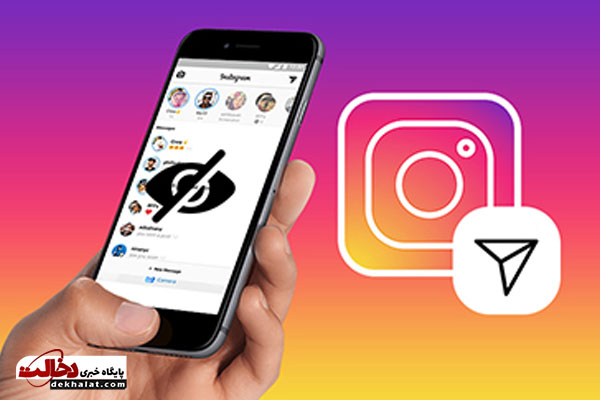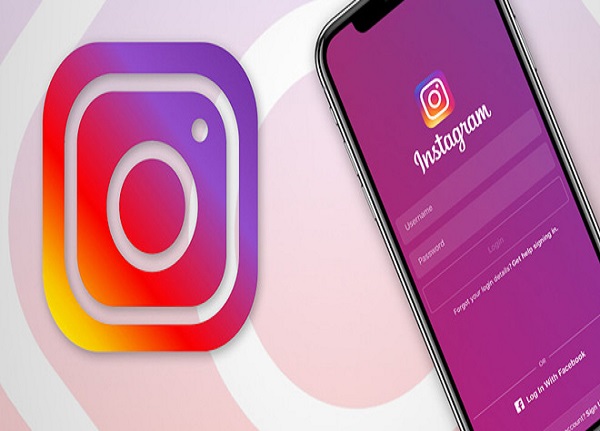وای فای دایرکت تلویزیون یکی از قابلیت های خوب تلویزیون های هوشمند است. از طریق وای فای دایرکت می توان اتصال بی سیم را با تلویزیون برقرار کرد. اغلب تلویزیون های سونی، سامسونگ، ال جی، پاناسونیک و دیگر برندهای مطرح، از چنین تکنولوژی در تلویزیون های خود استفاده کرده اند. WiFi Direct مثل بلوتوث عمل کرده و از طریق آن می توانید فایل های گوشی موبایل یا هر وسیله دیگری که امکان برقراری ارتباط بی سیم داشته باشد را به صورت مستقیم بر روی تلویزیون مشاهده کنید.
در واقع با این کار محتوای مورد نظر را از دستگاه های جانبی به تلویزیون هوشمند فرستاده و از طریق آن، فایل ها را در یک صفحه نمایش بزرگتر مشاهده می کنید. داشتن این فناوری یکی از پارامترهای مورد توجه کاربران هنگام خرید تلویزیون است. به طور کلی قابلیت Wi-Fi Direct از فناوری های پیشرفته ای است که امکان اشتراک گذاری هوشمند فایل های صوتی، عکس، فیلم و اسناد را فراهم کرده است. برای انتقال فایل ها از طریق وای فای دایرکت نیازی به اینترنت نیست، تنها کافیست دستگاهی داشته باشید که از این قابلیت پشتیبانی کند. در ادامه مطلب این سیستم را در برخی از تلویزیون ها بررسی می کنیم.
وای فای دایرکت تلویزیون سونی
در اسمارت فون های سونی قابلیت اتصال از طریق وای فای دایرکت وجود دارد. تلویزیون سونی، از اولین دستگاه هایی بوده که از این فناوری در آنها به کار رفته است. برای فعال کردن وای فای دایرکت تلویزیون سونی و انتقال فایل های گوشی به تلویزیون کافی است ابتدا Wi-Fi Direct گوشی را روشن کنید. سپس دکمه HOME کنترل تلویزیون را فشار داده و وارد منو شوید. تنظیمات شبکه سپس Wi‑Fi Direct را انتخاب کنید. پس از آن باید نام تلویزیون نمایش داده شده بر روی صفحه تلویزیون با دستگاه Wi-Fi Direct خود را انتخاب نمایید. بعد از این کار می توانید از وای فای دایرکت دستگاه خود استفاده کرده و فایل ها را انتقال دهید.
وای فای دایرکت تلویزیون سامسونگ
اکثر تلویزیون های رده متوسط و رده بالای سامسونگ از اتصال بیسیم پشتیبانی می کنند. برای فعال کردن Wi-Fi Direct تلویزیون سامسونگ، لازم است هر دو یا هر چند دستگاهی که تکنولوژی وای فای دایرکت دارند فعال باشند. به بخش تنظیمات تلویزیون رفته و گزینه Wi-Fi Direct را فعال کنید. تلویزیون ، به طور خودکار جستجوی خود را برای همگام سازی با دستگاه دیگر انجام می دهد.

وای فای دایرکت تلویزیون ال جی
برای ارسال فایل با Wi-Fi Direct به تلویزیون ال جی کافی است وای فای دایرکت هر دو دستگاه را فعال نمایید. برای فعال کردن وای فای دایرکت تلویزیون ال جی، در ابتدای کار لازم است HbbTV را در تلویزیون غیر فعال نمایید. قابلیت وای فای دایرکت تلویزیون ال جی اغلب از سیستم عامل webOS پشتیبانی می کند اما می توان دستگاه های IOS را نیز به آن متصل کرد. برای فعال کردن وای فای دایرکت ال جی در ابتدا وارد منوی تنظیمات شوید، سپس گزینه ی Wi-Fi Direct را انتخاب کرده و فعال کنید.
وای فای دایرکت تلفن همراه خود را نیز فعال نمایید. پس از انجام این مراحل تلویزیون دستگاه هایی را در محیط اطراف شناسایی می کند. شما می توانید با انتخاب دستگاه مورد نظر محتویات موجود را ببینید. لازم به ذکر است که امکان دیدن تمامی تصاویر و فایل ها در تلویزیون ال جی وجود دارد و با تغییر تصویر، فیلم و یا موسیقی در تلفن همراه، این تغییرات در تلویزیون نیز مشاهده می شوند.